1. rješenje: Korištenje teme iz Mozilla Repozitorija
Tamni način rada može se omogućiti u Firefoxu s temama. Teme su presvlaka koja oblači Firefox sučelje i njegove elemente dajući mu elegantan izgled. Mozilla ima svoje spremište koje postavlja teme, proširenja za proširenje funkcionalnosti i izgled preglednika. Sasvim je sigurno jer ih osoblje Mozille redovito testira, a također ih je lako instalirati putem preglednika. Sljedeći vodič prikazuje koje su neke od tema Dark Mode i kako ih s lakoćom omogućiti.
- Pod pretpostavkom da je Firefox već instaliran u sustavu, pokrenite ga putem programske trake kao što se vidi na sljedećem snimku zaslona

- Kliknite gumb s tri vodoravne crte da biste otvorili traku izbornika Firefoxa, a zatim pronađite "Dodaci" i kliknite da biste otvorili izbornik dodataka.

- Idite na karticu "Izgled".Kliknite karticu "Izgled" koja se nalazi na lijevoj ploči.
 Ovdje je također moguće pristupiti upisivanjem sljedeće naredbe u adresnu traku Firefoxa, kao što se vidi na sljedećem snimku zaslona.o: dodaci
Ovdje je također moguće pristupiti upisivanjem sljedeće naredbe u adresnu traku Firefoxa, kao što se vidi na sljedećem snimku zaslona.o: dodaci
- Prema zadanim postavkama, Firefox ima temu Dark Mode instaliranu na kartici Appearance, ali je onemogućena na početku. Dakle, kliknite da biste je omogućili za aktiviranje mračnog načina.

- Tema se može omogućiti klikom na gumb "Omogući" koji se nalazi u istom redu s nazivom teme i njenim opisom.

Tamni način rada (web proširenje)
Tamni način rada (web proširenje) izvrsno je proširenje mračnog načina rada razvijeno za preglednik Mozilla zbog sve veće potražnje za tamnim korisničkim sučeljima (UI). Za razliku od ostalih tema, ovo je proširenje; stoga se prema zahtjevima tema može omogućiti / onemogućiti jednim klikom, a da se nikad ne posjeti odjeljak dodataka.

- Idite na sljedeći web URL.
https: // addons.mozilla.org / en-US / firefox / addon / dark-mode-webextension /
- Instalirajte proširenje kao i svako drugo proširenje
- Kliknite gumb s tri vodoravne crte da biste otvorili traku izbornika Firefoxa, a zatim pronađite "Dodaci" i kliknite da biste otvorili izbornik dodataka.
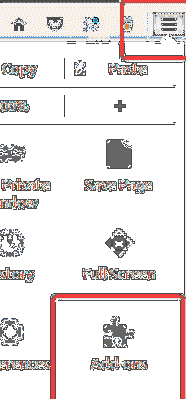
- Idite na odjeljak "Proširenja" u pregledniku Firefox da biste pronašli proširenje "Tamni način rada".
- Kliknite gumb "Omogući" da biste ga uključili
- Na alatnoj traci pronađite narančastu sklopku, a zatim kliknite da biste uključili tamni način rada. Kliknite ponovo da biste onemogućili tamni način rada. Imajte na umu da ovo čini cijelu web stranicu tamnijom, a ne samo sučelje. Ako nije ono što se traži, upotrijebite jednu od kasnije navedenih tema umjesto ove.
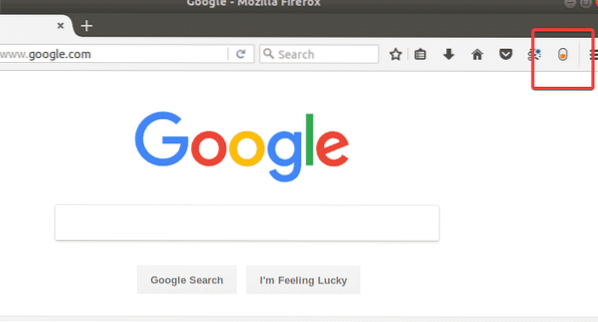
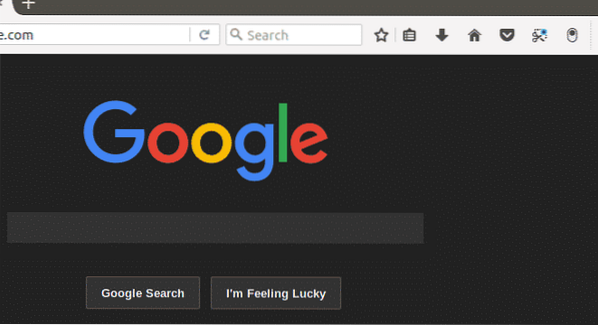
Mračno
Za razliku od prethodne opcije, ovo je tema, ali se može koristiti i za omogućavanje mračnog načina rada. Posebnost ove teme je što samo zatamnjuje korisničko sučelje i njegove elemente umjesto cijelog preglednika (što uključuje i web stranice). Zamračivanje web stranica moglo bi prekidati posao za neke ljude jer ometa iskustvo pregledavanja određenih web stranica. Upotrijebite ovu temu umjesto prethodnog proširenja ako nije potrebno za zamračivanje web stranica.
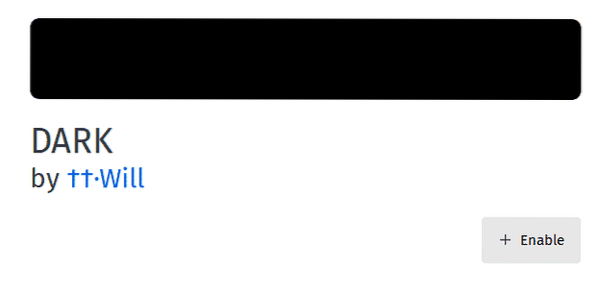
- Idite na sljedeći web URL da biste preuzeli temu
https: // addons.mozilla.org / en-US / firefox / addon / dark /
- Kliknite gumb za instalaciju na njemu da biste instalirali temu u pregledniku Firefox
- Idite na odjeljak "Izgled" na FireFoxu da biste pronašli temu "Tamno".
- Kliknite gumb "Omogući" da biste ga uključili kako se vidi na sljedećem snimku zaslona.
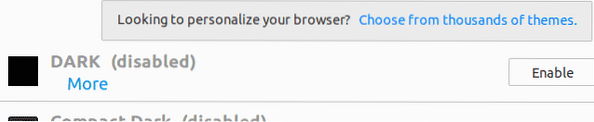
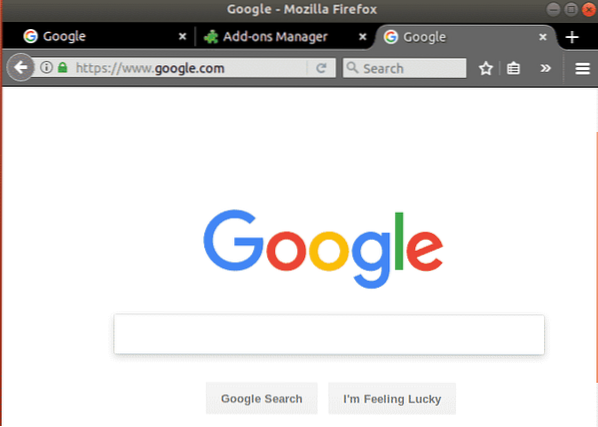
Rješenje 2: Korištenje teme iz GitHub-a
GitHub ima brojne teme / proširenja otvorenog koda za Firefox koji nisu dostupni u spremištu Mozilla. Budući da je spremište otvorenog izvora, čini ga sigurnim koliko i Mozilla; stoga nema razloga za brigu oko preuzimanja odavde. Međutim, odavde nije lako instalirati teme / proširenja jer ih je potrebno kompilirati prije instalacije; stoga su u ovom segmentu uključeni brojni koraci.
- Otvorite prozor terminala i tamo upišite sljedeće naredbe. Prvi redak instalira GIT paket koji pomaže u kloniranju datoteka iz gita u lokalni sustav, drugi instalira neke važne pakete koji su potrebni za generiranje datoteka s temama, treći redak zapravo preuzima datoteke arc-firefox-theme na lokalnu stranu i mijenja direktorij u tu određenu mapu, četvrti redak izvršava naredbe ljuske i na kraju generira datoteku teme. instalirati git
sudo apt-get instalirati autoconf automake pkg-config
git klon https: // github.com / horst3180 / arc-firefox-theme && cd arc-firefox-theme
./ autogen.sh --prefiks = / usr
izraditi mkxpi - Dođite do mape “arc-firefox-theme” u mapi Home i pronađite sljedeće istaknute datoteke s temama. Svaka datoteka predstavlja jedinstvenu temu koja se može instalirati klikom na pojedine datoteke.

arc-darker-firefox-theme-53.20170420.xpi tema
Ova tema samo zatamnjuje kartice, ali alatna je traka obojena dimno bijelom bojom što je i dalje ugodno za oči.

arc-dark-firefox-theme-53.20170420.xpi tema
Ova je tema izvrstan izbor za one koji traže potpunu tamu nad svojim elementima korisničkog sučelja.

Posljednja datoteka ne zatamnjuje FireFox UI, ali ipak stvara ugodne boje za smanjenje naprezanja očiju.
Zaključak
Postoji nekoliko načina za omogućavanje tamnog načina rada u Firefoxu na Ubuntuu i drugim Linux distribucijama. Zadani način je korištenje "kompaktne tamne" teme koju su razvili sami Mozilla, a koja se po početnom zadatku isporučuje s Firefoxom. Ima osnovne značajke potrebne za bojenje Firefoxa sjenkom. Međutim, postoji i niz drugih opcija dostupnih u službenom spremištu Mozille, poput "Dark", "Dark Mode (web extensions)". Ne samo teme, već i proširenja također se mogu koristiti za omogućavanje mračnog načina rada u Firefoxu, a dokazano je s proširenjem "mračni način rada". Prednost upotrebe proširenja je u tome što ima razne radnje, pa se stoga mračni način rada može omogućiti, ovisno o korisničkim željama, umjesto da bude omogućen cijelo vrijeme dok se ne promijeni putem odjeljka "addons".
Osim službenog spremišta Mozille, postoji niz web stranica trećih strana s kojih se mogu preuzeti teme / proširenja, poput GitHub. Međutim, web stranice poput GitHub ne nude kompajlirano proširenje, pa ih stoga treba ručno kompilirati. To može biti problematično za netehničke korisnike, a također ne postoji način za primanje automatskih ažuriranja na ovaj način. Sve u svemu, omogućavanje mračnog načina rada u Firefoxu nije težak zadatak, a postoji nekoliko načina za to. Tamni način rada ima puno prednosti, kao što je smanjenje naprezanja očiju, smanjenje potrošnje energije na prijenosnim računalima i pružanje ugodnog korisničkog iskustva na računalu bez narušavanja zdravlja.
Reference
https: // hashnode.com / post / why-do-developers-prefer-dark-theme-in-code-editors-ciqtij6a109dry953pduanis3
 Phenquestions
Phenquestions


